Sådan redigeres en PDF
Ønsker du at foretage nogle ændringer i en PDF-fil? Her er, hvordan du redigerer en PDF gratis i blot en håndfuld trin.
Du kan lave grundlæggende redigeringer af dine PDF'er ved hjælp af apps som Microsoft Edge og Adobe Acrobat DC, hvilket gør disse apps super praktiske at have på din computer. Du vil dog ikke være i stand til at foretage mere avancerede justeringer, som at tilføje tekst med forskellige skrifttyper eller uploade billeder, uden at gå ud over Edge eller betale for et Acrobat-abonnement.
Det er her, gratis PDF-editorer kommer ind. Læs videre for at lære, hvordan du redigerer en PDF med Smallpdf.
Det skal du bruge:
- En PDF-editor som Lille pdf
Den korte version
- Åbn Smallpdf
- Upload din PDF
- Brug tekst-, billed- og fremhævelsesværktøjerne til at redigere din PDF
- Klik på Download PDF for at gemme filen
Sådan redigeres en PDF
-
Trin
1Åbn Smallpdf

Du kan også bruge en anden gratis PDF-editor eller Adobe Acrobat, hvis du har et abonnement på appen.

-
Trin
2Klik på Vælg filer, og vælg din PDF
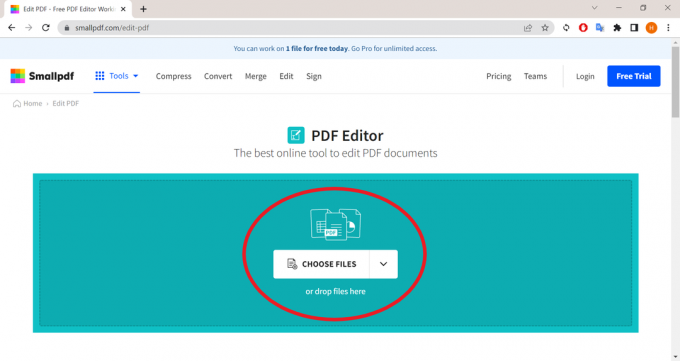
Du kan også uploade en word-fil, redigere den og konvertere den til en PDF.
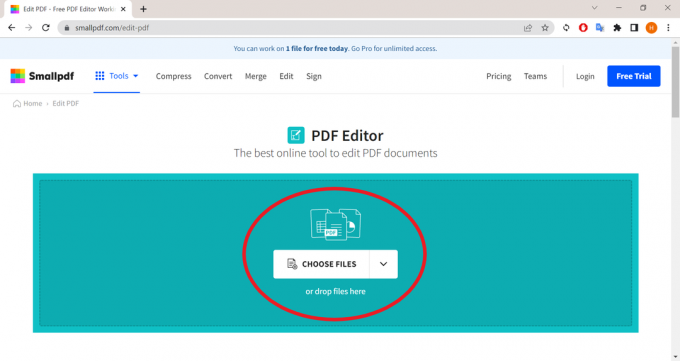
-
Trin
3Vælg T-ikonet for at tilføje tekst

Dette kan findes i værktøjslinjen øverst på skærmen.

-
Trin
4Indtast din tekst
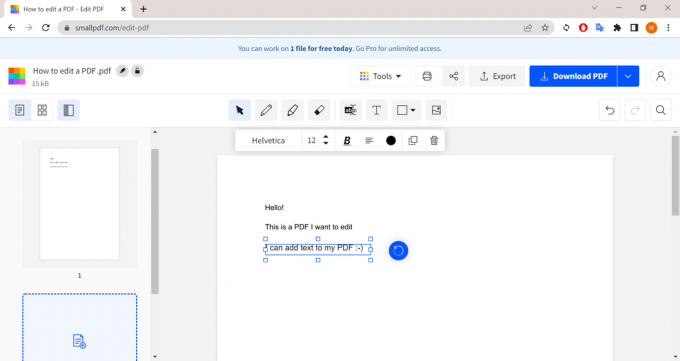
Du kan justere skrifttype, størrelse, farve og formatering af teksten, samt trække den for at justere dens placering på din PDF.
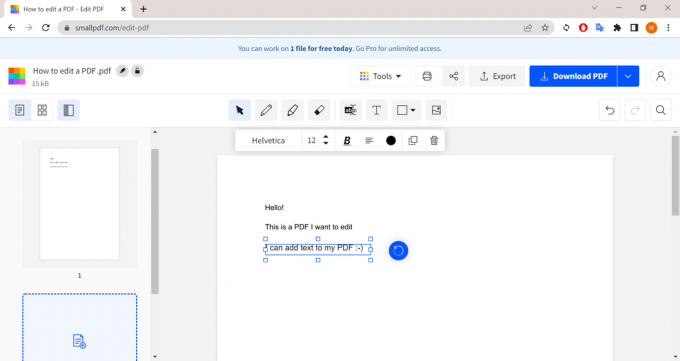
-
Trin
5Klik på billedikonet for at tilføje et billede til din PDF

Du kan uploade enhver billedfil fra din computer.

-
Trin
6Træk billedet for at placere det, hvor du vil have det

Du kan også justere størrelsen på billedet.

-
Trin
7Brug highlighter-ikonet til at fremhæve tekst

Eller vælg penværktøjet for at tegne på dokumentet.

-
Trin
8Klik og træk for at fremhæve ord

Du kan også vælge størrelse og farve på highlighteren.

-
Trin
9Når du er færdig, skal du trykke på Download PDF

Dette vil gemme din PDF på din computer.

Fejlfinding
Du kan redigere din PDF i Adobe Acrobat DC, men du skal først betale for at låse op for redigeringsfunktionerne.
Websteder som SmallPDF giver dig gratis adgang til mange af disse PDF-redigeringsværktøjer. Der er dog ofte begrænsninger for, hvor mange filer du kan redigere om dagen, såvel som mere avancerede funktioner, du muligvis stadig skal betale for at låse op.
Du kan udfylde og underskrive dokumenter gratis ved hjælp af apps som Adobe Acrobat DC og Microsoft Edge. For mere om dette, tjek vores guide til oprettelse af en PDF-signatur.
Hvorfor stole på vores journalistik?
Trusted Reviews blev grundlagt i 2004 og eksisterer for at give vores læsere en grundig, objektiv og uafhængig rådgivning om, hvad de skal købe.
I dag har vi millioner af brugere om måneden fra hele verden og vurderer mere end 1.000 produkter om året.



